Спробуйте негайно запустити засіб усунення несправностей оновлення
- Користувачі не можуть отримати доступ до своїх комп’ютерів через те, що оновлення Windows 7 застрягло на рівні помилки 35%.
- Не лише користувачі Windows 7, але й користувачі інших версій Windows також повідомляли про цю проблему.
- Ви можете спробувати відключити периферійні пристрої, підключені до вашого ПК, або запустити команду DISM, щоб вирішити проблему.

XВСТАНОВИТИ, НАТИСНУВШИ ЗАВАНТАЖИТИ ФАЙЛ
Збої оновлення Windows можуть дратувати! Завдяки Fortect ви позбудетеся помилок, спричинених відсутніми або пошкодженими файлами після оновлення. Утиліта підтримує репозиторій оригінальних версій системних файлів Windows і використовує зворотний алгоритм для заміни пошкоджених на хороші.
- Завантажте Fortect і встановіть його на вашому ПК.
- Запустіть процес сканування інструменту для пошуку пошкоджених файлів, які є джерелом проблем.
- Клацніть правою кнопкою миші Почати ремонт для вирішення проблем безпеки та продуктивності вашого комп’ютера.
- Fortect завантажив 0 читачів цього місяця.
Оновлення Windows на вашому ПК з Windows 7 застрягло на 35%? Кілька користувачів підтверджують, що вони чекають годинами, але нічого не відбувається, оскільки оновлення Windows 7 застрягло на 35%. Деякі мали доступ до своїх ПК, а деякі ні.
На щастя, у цьому посібнику ми надамо вам низку рішень, які допоможуть вам вирішити проблему оновлення Windows 7, яка застрягла на 35%. Найкраща частина цього посібника полягає в тому, що ви також можете застосовувати рішення для інших версій Windows. Давайте приступимо до цього.
Чому оновлення Windows 7 застрягло на 35%?
Перш ніж застосувати рішення, дуже важливо зрозуміти, що саме спричиняє проблему, яка в нашому випадку – це оновлення Windows 7, яке застрягло на 35%.
- Застарілі драйвери: застарілі драйвери можуть конфліктувати з оновленням системи. Дуже важливо підтримувати всі драйвери в актуальному стані щоб уникнути помилок.
- Несумісні периферійні пристрої, підключені до ПК: Швидше за все, проблему спричиняють деякі периферійні пристрої або пристрій, підключений до вашого ПК.
- Конфлікт сторонніх програм: у багатьох випадках програми сторонніх розробників, які ми встановлюємо на ваш ПК, заважають системним процесам і спричиняють численні проблеми.
- Пошкоджені тимчасові файли: Створюються тимчасові файли щоб ваша система запам’ятала деякі налаштування програми. Якщо вони будуть пошкоджені, ви зіткнетеся з кількома проблемами.
Як я можу вирішити проблему оновлення Windows 7, яке застрягло на 35%?
Ось кілька речей, які ми радимо вам зробити перед застосуванням розширених методів усунення несправностей.
- Спробуй перезавантаження ПК. Швидше за все, ваша система не змогла завантажити важливий файл, пов’язаний з оновленням Windows.
- Перевірте підключення до Інтернету. Якщо підключення до Інтернету несправне, система не зможе зв’язатися з сервером.
- Видаліть тимчасові файли. Якщо у вас виникли проблеми з видаленням тимчасових файлів на комп’ютері, ви можете слідувати цьому посібнику.
- Від’єднайте периферійні пристрої, під’єднані до ПК, і перевірте, чи це вирішує помилку оновлення.
- Видаліть непотрібні програми з ПК.
Тепер давайте перейдемо до методу усунення несправностей, який допоміг користувачам вирішити цю проблему.
1. Увімкніть Запобігання виконанню даних
- Натисніть перемога + Р ключі, щоб відкрити бігти діалог.
- Тип sysdm.cpl і вдарити Введіть.

- Натисніть на Просунутий вкладка.

- Під Продуктивність розділ, виберіть Налаштування.

- Виберіть Запобігання виконанню даних.

- Виберіть Увімкніть DEP лише для основних програм і служб Windows варіант.

- Натисніть Застосувати.
- Перезавантажте ПК і перевірте, чи це вирішує проблему.
За словами кількох користувачів, увімкнення функції запобігання виконанню даних вирішує оновлення Windows 7 застряг на 35% помилки, оскільки ця функція не дозволяє іншим процесам переривати оновлення Windows процес.
2. Запустіть засіб усунення несправностей оновлення Windows
- Відкрийте старт меню.
- Тип усунення несправностей і відкрийте його.
- Під Система та безпека, натисніть на Виправте проблеми з Windows Update.

- Натисніть Далі.

- Засіб усунення несправностей виявить помилки та запропонує застосувати рішення для їх усунення.
- Помилка оновлення Windows 7 80072efe [вирішено]
- Комп’ютер Windows 7 випадково зависає: 5 способів це виправити
- Помилка Windows Update 800B0100: 7 швидких виправлень
- Коди помилок оновлення Windows 7: типові проблеми та їх вирішення
3. Перезапустіть службу Windows Update
- Натисніть перемога + Р ключі, щоб відкрити бігти діалог.
- Тип services.msc і вдарити Введіть.

- Клацніть правою кнопкою миші на Служба Windows Update і виберіть СТІЙ з контекстного меню.

- Зачекайте деякий час, а потім клацніть правою кнопкою миші на Служба Windows Update і виберіть старт.

- Закрити Послуги.
- Перезапустіть ПК та перевірте, чи це вирішує проблему чи ні
Швидше за все, у служби оновлення Windows виникли внутрішні проблеми або вона не змогла завантажити якийсь важливий файл, через що оновлення Windows 7 застрягло на 35%. Ви можете перезапустити службу оновлення Windows і перевірити, чи це вирішує проблему.
4. Виконайте команду DISM
- Перезавантаження ПК з компакт-диском або DVD-диском Windows 7.
- Натисніть будь-яку клавішу коли ви отримаєте Натисніть будь-яку клавішу, щоб завантажитися з повідомлення CD або DVD щоб увійти в середовище відновлення Windows.
- Виберіть мову Windows 7 та інші параметри.

- Виберіть Далі.
- Натисніть на Відремонтуйте комп'ютер.

- Натисніть на Командний рядок.

- Введіть наведені нижче команди та натисніть Введіть.
dism /image: C:\ /cleanup-image /revertpendingactions
- Нехай DISM завершить процес.
- Перезавантажте ПК і перевірте, чи це вирішує проблему.
5. Виконайте відновлення системи
- Перезавантаження ПК з компакт-диском або DVD-диском Windows 7.
- Натисніть будь-яку клавішу коли ви отримаєте Натисніть будь-яку клавішу, щоб завантажитися з повідомлення CD або DVD щоб увійти в середовище відновлення Windows.
- Виберіть мову Windows 7 та інші параметри.

- Виберіть Далі.
- Натисніть на Відремонтуйте комп'ютер.

- Виберіть Відновлення системи.

- Натисніть точку відновлення системи та виберіть Далі.
- Тепер ваш ПК буде відновлено до того стану, коли все працювало нормально.
Це рішення корисно, коли ви довго чекали, але нічого не відбувається. Єдиний варіант, який тепер залишається, — це забути про оновлення та відновити свій ПК до стану, коли все працювало нормально або коли ви мали доступ до свого ПК.
Це все від нас у цьому посібнику. Однак оновлення Windows 7 застрягло на рівні 35% — це не єдина помилка, яка турбує користувачів. Користувачі повідомили про стикання проблеми з оновленням ПК з Windows 7, яку можна вирішити, дотримуючись посібника.
У нас також є посібник, який пропонує різноманітні рішення для більшості типові помилки оновлення Windows 7. У коментарях нижче повідомте нам, яке з наведених вище рішень вирішило проблему оновлення Windows, яка застрягла на 35%.
Все ще виникають проблеми?
СПОНСОРОВАНО
Якщо наведені вище пропозиції не допомогли вирішити вашу проблему, ваш комп’ютер може мати серйозніші проблеми з Windows. Ми пропонуємо вибрати комплексне рішення, наприклад Фортект для ефективного вирішення проблем. Після встановлення просто натисніть Переглянути та виправити кнопку, а потім натисніть Почати ремонт.
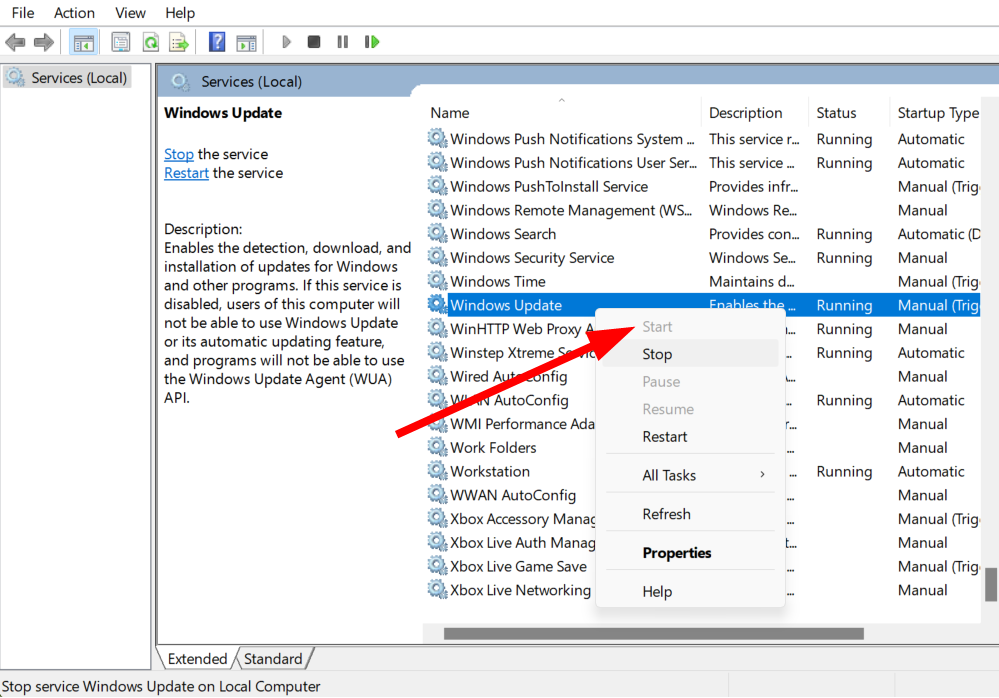
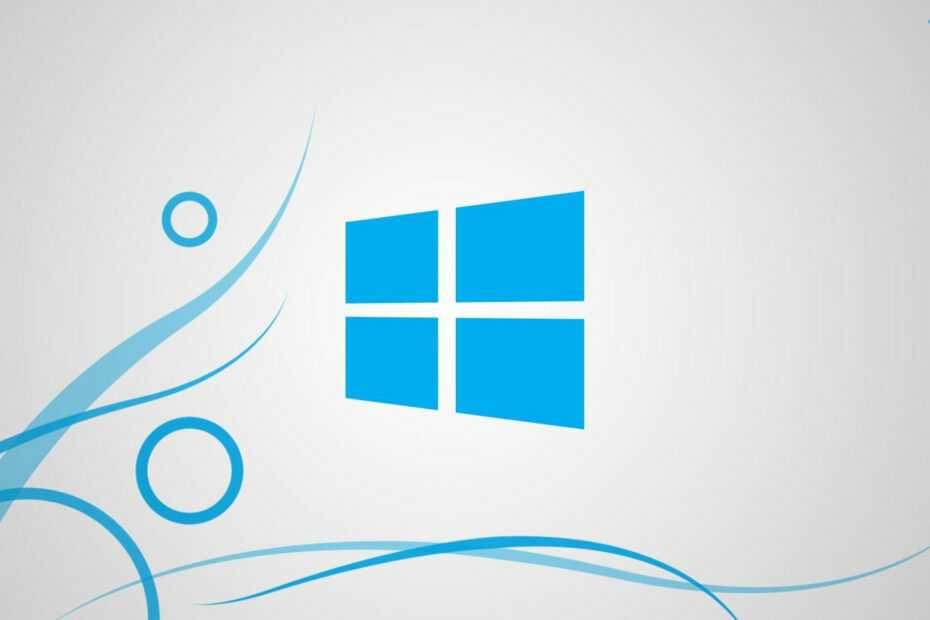
![Як завантажити всі оновлення Windows 7 [автономна інсталяція]](/f/49c740975c1c7aac2c61c53371e21701.png?width=300&height=460)